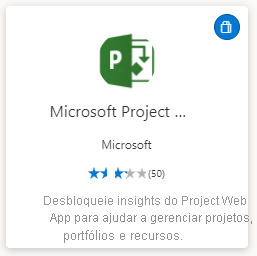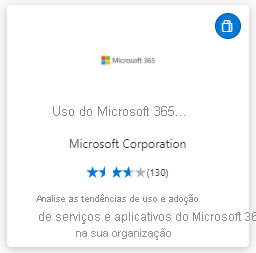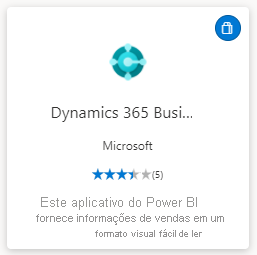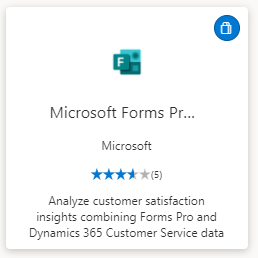O que são aplicativos de modelo do Power BI?
Os novos aplicativos de modelo do Power BI habilitar os parceiros do Power BI a criar aplicativos do Power BI com pouca ou nenhuma codificação e implantá-los em qualquer cliente do Power BI. Este artigo é uma visão geral do programa de aplicativo de modelo do Power BI.
Como um parceiro do Power BI, você cria um conjunto de conteúdo pronto para uso para seus clientes e o publica por conta própria.
Você cria aplicativos de modelo que permitem que seus clientes se conectem e criem instâncias dentro das próprias contas. Como especialistas em domínio, eles podem desbloquear os dados de uma forma que seja fácil para seus usuários empresariais entenderem.
Você envia um aplicativo de modelo para o Partner Center. Os aplicativos ficam disponíveis publicamente no marketplace de aplicativos do Power BI e no marketplace comercial da Microsoft. Aqui está uma visão de alto nível da experiência de criação do aplicativo de modelo público.
Marketplace de Aplicativos do Power BI
Os aplicativos de modelo do Power BI permitem que os usuários do Power BI Pro ou do Power BI Premium obtenham insights imediatos por meio de dashboards e relatórios pré-empacotados que podem ser conectados a fontes de dados dinâmicas. Muitos Aplicativos do Power BI já estão disponíveis no Power BI Apps marketplace.
Nota
Os aplicativos do Marketplace não estão disponíveis para instâncias de nuvem do governo dos EUA. Para obter mais informações, consulte Power BI para clientes do governo nos Estados Unidos.
Processo
O processo geral para desenvolver e enviar um aplicativo de modelo envolve vários estágios. Alguns estágios podem incluir mais de uma atividade ao mesmo tempo.
| Fase | Power BI Desktop | Serviço do Power BI | Partner Center |
|---|---|---|---|
| Um | Criar um modelo de dados e um relatório em um arquivo .pbix | Crie um espaço de trabalho. Importe o arquivo .pbix. Criar um painel complementar | Registrar-se como um parceiro |
| Dois | Criar um pacote de teste e executar a validação interna | ||
| Três | Promova o pacote de teste para pré-produção para validação fora da instância do Power BI e envie-o para o AppSource. | Com o pacote de pré-produção, crie uma oferta de aplicativo de modelo do Power BI e inicie o processo de validação | |
| Quatro | Promover o pacote de pré-produção à produção | Ativação |
Antes de começar
Para criar o modelo de aplicativo, você precisa de permissões para criar um. Para obter mais informações, consulte Configurações de locatário do aplicativo de modelo.
Para publicar um aplicativo de modelo no serviço do Power BI e no AppSource, é necessário atender aos requisitos para se tornar um editor do Partner Center.
Etapas de alto nível
Aqui estão as etapas de alto nível.
Reveja os requisitos para garantir que você os cumpra.
Crie um relatório no Power BI Desktop. Use parâmetros para que você possa salvá-lo como um arquivo que outras pessoas possam usar.
Crie um workspace para o aplicativo de modelo em seu locatário no serviço do Power BI (
app.powerbi.com).Importe seu arquivo .pbix e adicione conteúdo, como um painel ao seu aplicativo.
Crie um pacote de teste para testar o aplicativo de modelo por conta própria em sua organização.
Promova o aplicativo de teste à pré-produção para enviá-lo para validação no AppSource e testá-lo fora de seu próprio locatário.
Envie o conteúdo para o Centro de Parceiros para publicação.
Deixe sua oferta Ativa no AppSource e coloque o aplicativo em produção no Power BI.
Agora você pode começar a desenvolver a próxima versão no mesmo workspace, na pré-produção.
Requisitos
Para criar o aplicativo modelo, você precisa de permissões para criar um. Para obter mais informações, consulte Configurações de locatário do aplicativo de modelo.
Para publicar um aplicativo de modelo no serviço do Power BI e no AppSource, é necessário atender aos requisitos para se tornar um editor do Partner Center.
Nota
Envios de aplicativos de modelo são gerenciados no Partner Center. Use a mesma conta de registro do Centro de Desenvolvedores da Microsoft para entrar. Você deve ter apenas uma conta da Microsoft para suas ofertas do AppSource. As contas não devem ser específicas para serviços ou ofertas individuais.
Dicas
- Certifique-se de que seu aplicativo inclua dados de exemplo para que todos sejam iniciados em um clique.
- Limite o tamanho do modelo semântico (regra geral: arquivo .pbix< 10MBs). Isso normalmente significa manter o tamanho dos dados de exemplo o menor possível.
- Examine cuidadosamente seu aplicativo instalando-o em seu locatário e em um locatário secundário. Verifique se os clientes só veem o que você quer que eles vejam.
- Use o AppSource como sua loja online para hospedar seu aplicativo. Dessa forma, todos que usam o Power BI podem encontrar seu aplicativo.
- Considere oferecer mais de um aplicativo modelo para diferentes cenários únicos.
- Habilitar a personalização de dados. Por exemplo, dê suporte à configuração de conexão e parâmetros personalizados pelo instalador.
- Se você for um fornecedor de software independente e estiver distribuindo seu aplicativo por meio de seu serviço Web, considere automatizar a configuração de parâmetro durante a instalação para facilitar as coisas para seus clientes e aumentar a probabilidade de uma instalação bem-sucedida. Para obter mais informações, consulte Configuração automatizada de implantação de um modelo de aplicativo.
Consulte Dicas para criar aplicativos de modelo no Power BI para obter mais sugestões.
Limitações conhecidas
| Característica | Limitação conhecida |
|---|---|
| Conteúdo: modelos semânticos | Exatamente um modelo semântico deve estar presente. Somente modelos semânticos integrados ao Power BI Desktop (arquivos .pbix) são permitidos. Sem suporte: modelos semânticos de outros aplicativos de modelo, modelos semânticos entre workspaces, relatórios paginados (arquivos .rdl) e pastas de trabalho do Excel. |
| Conteúdo: Relatórios | Um único aplicativo de modelo não pode incluir mais de 20 relatórios. |
| Conteúdo: dashboards | Blocos em tempo real não são permitidos. Em outras palavras, não há suporte para conjuntos de dados de push ou streaming. |
| Conteúdo: Fluxos de dados | Sem suporte: fluxos de dados. |
| Conteúdo de arquivos | Somente arquivos .pbix |
| Fontes de dados | As fontes de dados compatíveis com a atualização de dados agendadas na nuvem são permitidas. Sem suporte: conexões ao vivo, fontes de dados locais (gateways pessoais e empresariais não têm suporte), tempo real (sem suporte para push de conjunto de dados) e modelos compostos. |
| Modelo semântico: entre workspaces | Nenhum modelo semântico entre workspaces é permitido. |
| Parâmetros de consulta | Parâmetros do tipo Any, Date, ou Binary não são suportados para a operação de atualização de bloco no modelo semântico. |
| Atualização incremental | Os aplicativos de modelo não dão suporte à atualização incremental. |
| Visuais do Power BI | Há suporte apenas para visuais do Power BI disponíveis publicamente. Não há suporte para visuais organizacionais do Power BI. |
| Nuvens soberanas | Aplicativos modelo não estão disponíveis em nuvens soberanas. |
| Modelos compostos | Os modelos compostos não devem ser usados no workspace do construtor de aplicativos. Os instaladores de aplicativos podem usar modelos compostos depois de instalar o aplicativo. |
| Formato de armazenamento de modelo semântico grande | O formato de armazenamento de modelo semântico grande não é compatível com aplicativos de modelo. |
| Layout para dispositivos móveis | Suporte parcial. É oferecido suporte para o posicionamento de elementos em layouts móveis. Não há suporte para que alterações no layout móvel afetem outras propriedades, como cor. |
Apoio
Para obter suporte durante o desenvolvimento, use https://powerbi.microsoft.com/support. Monitoramos e gerenciamos ativamente este site. Os incidentes relacionados aos clientes são encaminhados rapidamente para a equipe apropriada.